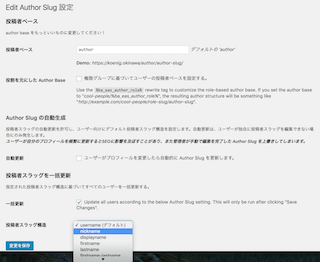不正アクセスば受けてから、
- XMLRPC無効化したり
- ログインページをデフォルトから変えたり
- アクセス制限かけようとしたり(まだできてない……)
あの手この手でサイトの設定ばちょいちょいいじってはいたのですが、本日はauthor(ブログ著者)の設定ば簡単に変えられるプラグインば入れてみました。
考えてみたら、ワンオーナーの Word Press ブログはauthor名=ログイン名になってまう。
格好の攻撃の的やんね。
気づくの遅いけど。
もともとauthor名は非表示にしていたのですが、ソース見たらauthorページにログイン名ががっつり残ってる。
しかし、ログイン名はもう変更できない。
とするとニックネームという名のフェイク使うしかないのかな、と。
気づくの遅いんだけど。
で、入れたプラグインはこちら。(注:英語です)
Edit Author Slug
英語かよ。
と思ったら、使う時はちゃんと日本語表示が出ました。
ヨカッタヨカッタ。
以下、自分めも。
- そもそもの話として、まず、ユーザーの設定画面でログイン名とは別のニックネームば設定。
- Edit Author Slugばインストールすると、設定画面に「Edit Author Slug」という項目が増えるので、そこで「投稿者スラッグを一括更新」という項目の下にある、「□ Update all users according to the below Author Slug setting. This will only be run after clicking “Save Changes”.」の「□」にチェックを入れる。
- 「投稿者スラッグ構造」が表示されるので、そこで「ニックネーム」を選択、保存すれば完成。
今までログイン名だったauthorページが、ちゃんとニックネームのスラッグに変わっておりました。
今更だけど。
これから Word Press 触ろうという方は、ユーザー名にはくれぐれもお気をつけくださいね〜。